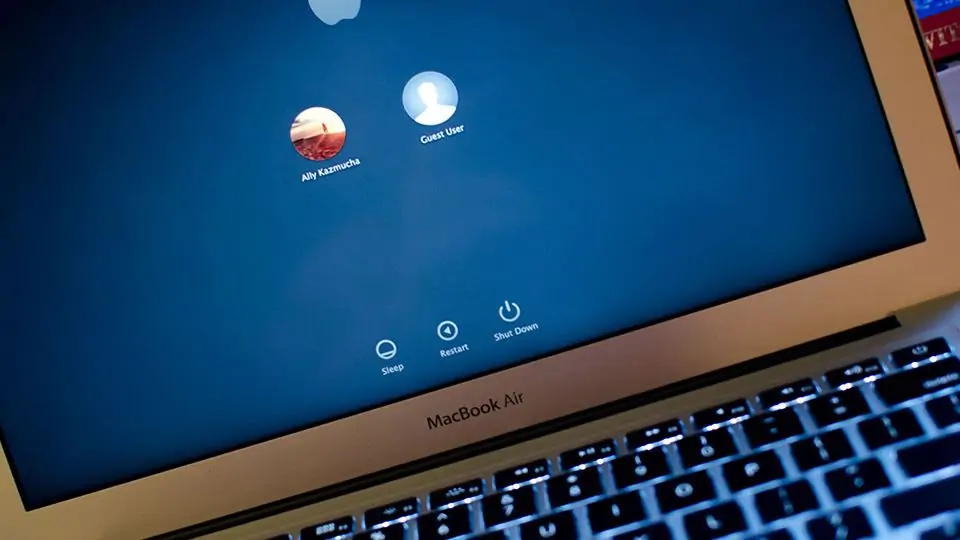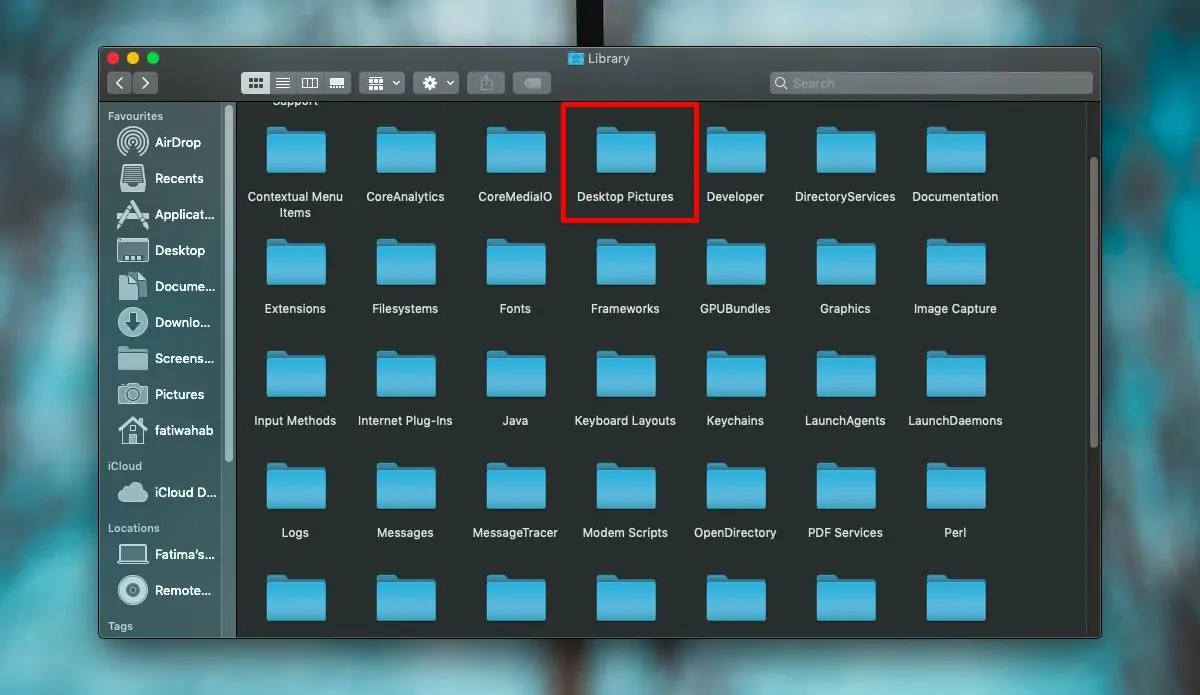زمانی که مکهای اپل را روشن میکنید و سیستم عامل بالا میآید، صفحه لاگین نمایش داده میشود. در این صفحه تصویر پروفایل کاربران نمایش داده میشود و در پسزمینه نیز تصویر بکگراند پیشفرض نمایان است. میتوان تصویر پسزمینهی صفحهی لاگین را در مکاواس تغییر داد.
در ادامه به روش تغییر دادن عکس پسزمینه در صفحهی لاگین مکاواس نسخهی ۱۰.۱۴ که نام دیگر آن Mojave است، میپردازیم.
ویرایش عکس در مکاواس و تبدیل به فرمت HEIC
برای تغییر عکس پسزمینه، صرفاً باید یک فایل عکس را با فایل موردنظر خویش جایگزین کنید. اما قبل از جایگزین کردن عکس، توجه کنید که میبایست رزولوشن صفحه نمایش و عکس یکسان باشد تا عکس کاملاً صفحهی لاگین را پر کند.
برای چک کردن رزولوشن، روی منوی اپل یا سیب کلیک کنید و سپس روی About This Mac کلیک کنید. به این ترتیب اطلاعات مک نمایش داده میشود و رزولوشن صفحه نمایش نیز یکی از این موارد است.
و در مورد ریسایز کردن عکسها: برای این کار میتوانید فایل عکس را در اپلیکیشن Preview اپل باز کنید و از منوی Tools گزینهی Adjust Size را انتخاب کنید. عرض تصویر را مثل رزولوشن عرض صفحه نمایش در نظر بگیرید. در مورد ارتفاع نیازی به ریسایز کردن نیست و صرفاً میتوانید مقدار اضافه را با ابزار Crop، برش بزنید. برای این کار ابتدا بخشی از عکس را با روش کلیک و درگ، انتخاب کنید و سپس کلید میانبر Cmd + K را فشار بدهید.
در نهایت عکس ویرایششده را با فرمت HEIC ذخیره کنید و نه PNG یا JPG. اپ Preview این قابلیت را دارد که عکس JPG را پس از ویرایش، به HEIC کانورت کند و نیازی به نرمافزار دیگری نیست در حالی که در ویندوز و سایر سیستم عاملها، به نرمافزارهای خاص نیاز دارید.
برای آشنایی بیشتر با اپلیکیشن مفید و کاربردی Preview به مقالهی زیر توجه فرمایید:
روش تغییر دادن تصویر بکگراند صفحهی Login در مکاواس مهاوی
حال نوبت به جایگزین کردن عکس میرسد. آدرس زیر را در اپ مدیریت فایل یا همان Finder معروف باز کنید:
/Library/Desktop Pictures/
در این فولدر، فایلی به اسم Mojave.heic موجود است که در حقیقت همان عکس پسزمینه پیشفرض است. بهتر است این عکس را کپی کنید و برای استفادههای بعدی نگه دارید. نام فایل عکسی که آماده کردهاید را دقیقاً Mojave.heic بگذارید و آن را در این فولدر پیست کنید.
برای جایگزین کردن این فایل، میبایست رمز عبور ادمین را نیز وارد کنید.
تغییر عکس در حال حاضر اعمال نمیشود بلکه باید تغییری در صفحهی لاگین بدهید. لذا روی منوی اپل کلیک کرده و سپس روی System Preferences کلیک کنید. در پنجرهی تنظیمات سیستم، روی Users & Groups کلیک کنید. در این بخش یکی از موارد را تغییر بدهید، تفاوتی وجود ندارد که چه چیز تغییر کند. به عنوان مثال میتوانید گزینهی نمایش راهنما یا hint جهت یادآوری پسورد را فعال یا غیرفعال کنید.
اکنون MacBook یا iMac را ریاستارت کنید. به این ترتیب با تصویر جدیدی که به جای تصویر پسزمینهی پیشفرض انتخاب کردهاید، مواجه میشوید. کاربران مختلف یک مک نیز همین تصویر را مشاهده خواهند کرد.
addictivetipsسیارهی آیتی